u盘如何改成fat32格式 怎样把U盘设置FAT32
更新时间:2024-01-23 17:08:29作者:qiaoyun
U盘有很多种格式,而常见的格式分别为FAT16、FAT32、NTFS、ExFAT,而每一种的文件系统存储方式和特性各不相同,传输速度也是不一样的,也支持修改格式,然而有很多人想知道u盘如何改成fat32格式,如果你也有一样需求的话,可以跟着小编一起来看看怎样把U盘设置FAT32的方法。
方法如下:
1、插入u盘,打开“此电脑”。

2、右键我们的u盘,选择“格式化”。
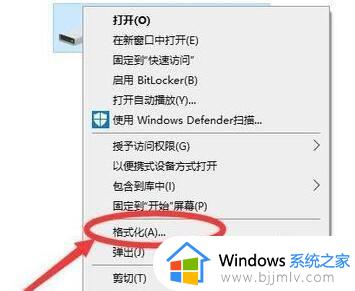
3、将文件系统改为“fat32”。
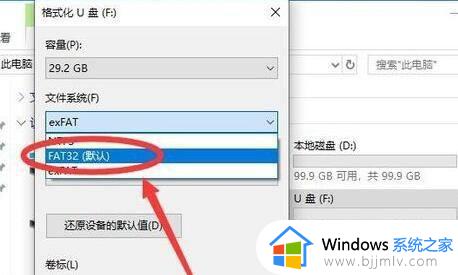
4、点击下方“开始”如果有弹窗就点“确定”就能开始格式了。
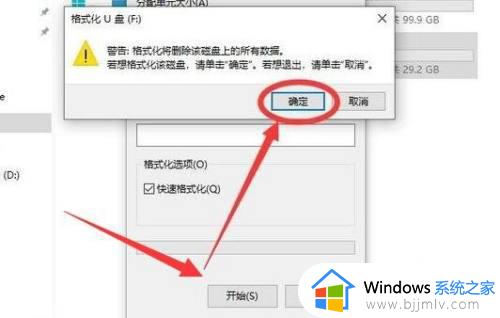
5、等待格式化完成后点击“确定”再关闭窗口。
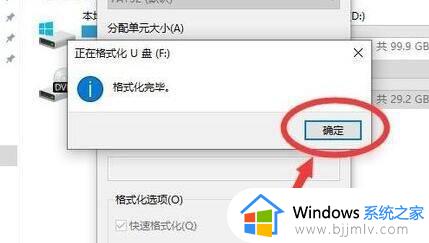
6、查看u盘属性就能发现文件系统变成fat32了。
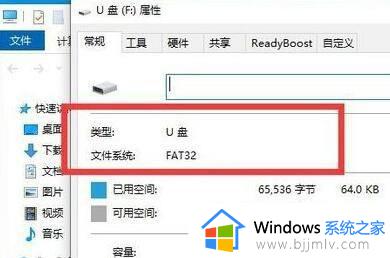
关于怎么将u盘改为fat32的详细内容就给大家介绍到这里了,有需要的用户们可以参考上述方法步骤来进行修改,希望帮助到大家。
u盘如何改成fat32格式 怎样把U盘设置FAT32相关教程
- 制作u盘启动选ntfs还是fat32 u盘启动盘格式fat32和ntfs的区别
- u盘怎么换格式 如何更改u盘格式
- 如何转换u盘格式 怎样转换u盘的格式
- 苹果电脑怎样格式化u盘 在苹果电脑上怎么格式化u盘
- 如何把一个u盘分成两个盘符 一个u盘怎么分两个盘符
- 读写保护的u盘如何格式化 怎么将写保护的u盘格式化
- u盘写保护如何格式化 写保护的u盘怎么格式化
- windows无法完成格式化怎么办 u盘windows无法完成格式化如何解决
- mac格式化u盘的方法 mac中如何格式化U盘
- u盘提示格式化怎么修复 U盘一直提示格式化如何解决
- 惠普新电脑只有c盘没有d盘怎么办 惠普电脑只有一个C盘,如何分D盘
- 惠普电脑无法启动windows怎么办?惠普电脑无法启动系统如何 处理
- host在哪个文件夹里面 电脑hosts文件夹位置介绍
- word目录怎么生成 word目录自动生成步骤
- 惠普键盘win键怎么解锁 惠普键盘win键锁了按什么解锁
- 火绒驱动版本不匹配重启没用怎么办 火绒驱动版本不匹配重启依旧不匹配如何处理
电脑教程推荐
win10系统推荐